【超入門】「LINE公式アカウント」のクーポン、アンケートから自動返信まで!知らないと損する10の活用術
メールより手軽な連絡ツールとして定着しているLINE。LINEの公式アカウントを取得すれば、できることがもっと広がります! 今回は、YouTubeチャンネル「mikimiki webスクール」でWebデザイン、Canva、AI、Webマーケティング、SNS等の最新トレンド情報を発信している株式会社Ririan&Co.の代表、扇田美紀さんが「LINE公式アカウント」でできることや運営方法を紹介してくれました。ぜひ参考にしてみてください。
 イチオシスト
イチオシスト
※記事内で紹介した商品を購入すると、売上の一部が当サイトに還元されることがあります。
「LINE公式アカウント」で出来ること・使い方を紹介!

画像出典:mikimiki webスクールさん (https://www.youtube.com/watch?v=ncp_TokyLE4)
今回は「LINE公式アカウント」の運用について知りたい方のために、できることや使い方を詳しくご紹介します。YouTubeチャンネル「mikimiki webスクール」でWebデザイン、Canva、AI、Webマーケティング、SNS等の最新トレンド情報を発信している株式会社Ririan&Co.の代表、扇田美紀さんが簡単にわかりやすく解説してくれたので、動画と合わせてチェックしてみてください。
mikimiki webスクールさんのYouTubeチャンネルをチェック!:
【最新版】LINE公式アカウントで出来ること・使い方を徹底解説
「LINE公式アカウント」の開設手順
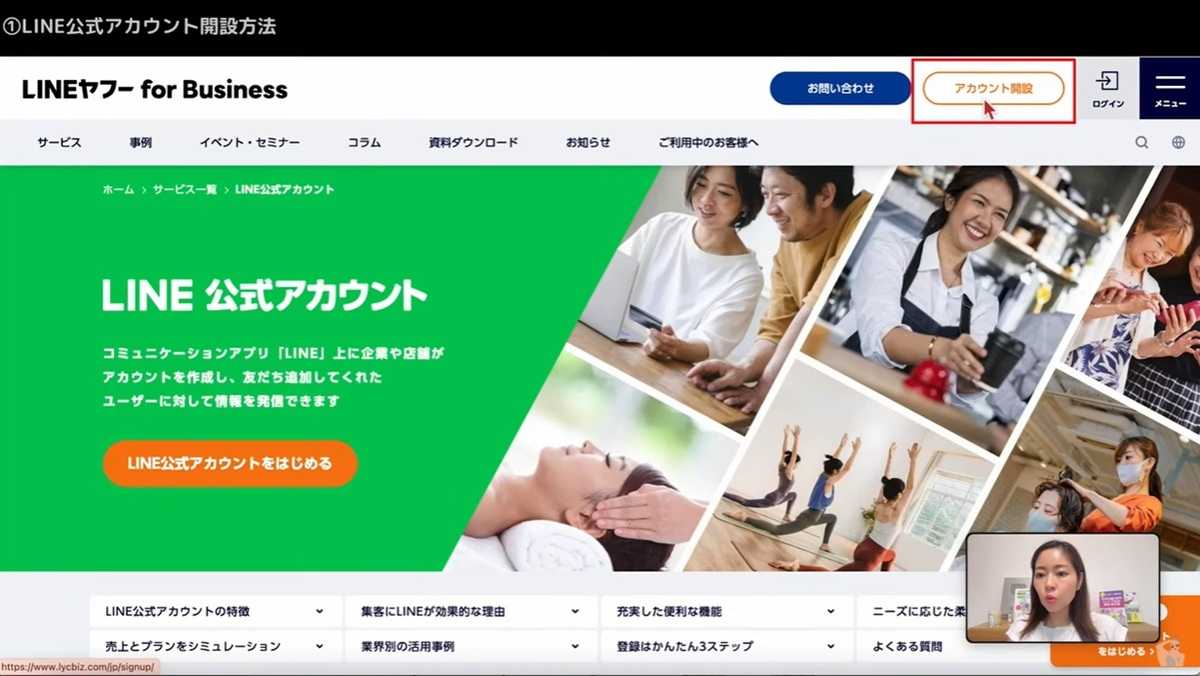
画像出典:mikimiki webスクールさん (https://www.youtube.com/watch?v=ncp_TokyLE4)
まずは開設手順からご紹介します。「LINE公式アカウント」と検索し、「アカウント開設」をクリックします。まだの方はアカウントを作成してください。「LINE公式アカウントを始める」から次へ進みます。
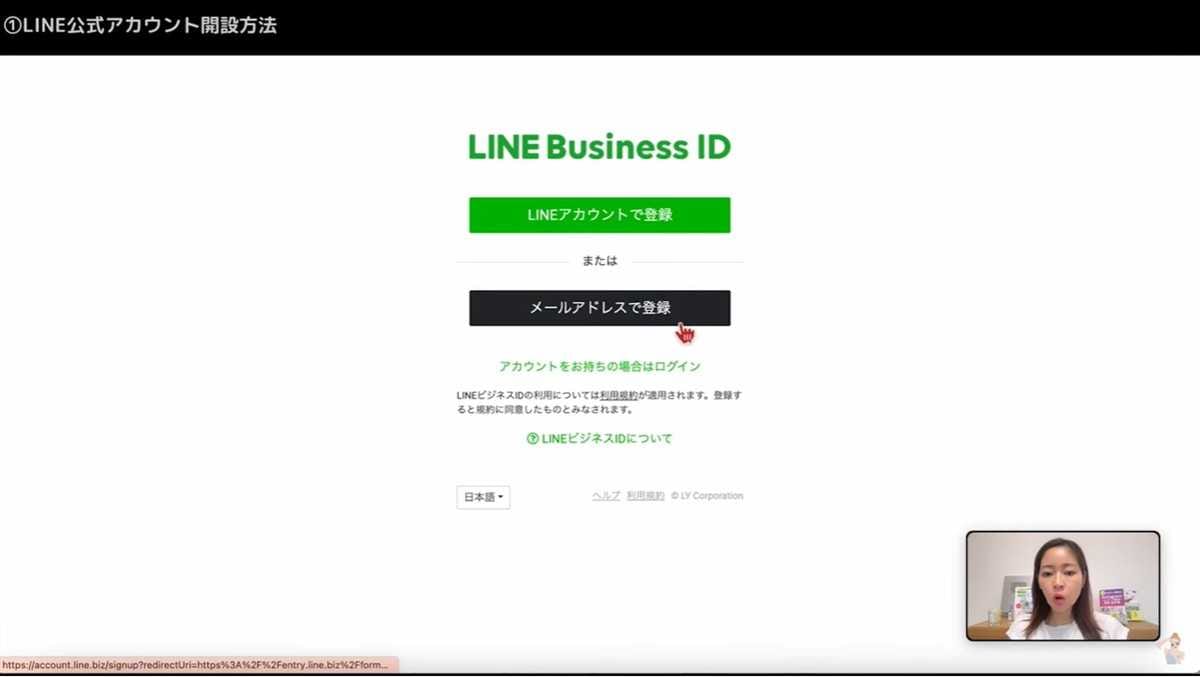
画像出典:mikimiki webスクールさん (https://www.youtube.com/watch?v=ncp_TokyLE4)
登録方法は「LINEアカウントで登録」と「メールアドレスで登録」がありますが、「メールアドレスで登録」がおすすめです。「メールアドレスで登録」すれば、複数人で運営しやすくなるためです。
ログインするとダッシュボードが表示され、ここから様々な機能を使えます。
「LINE公式アカウント」でできること:1.メッセージ配信
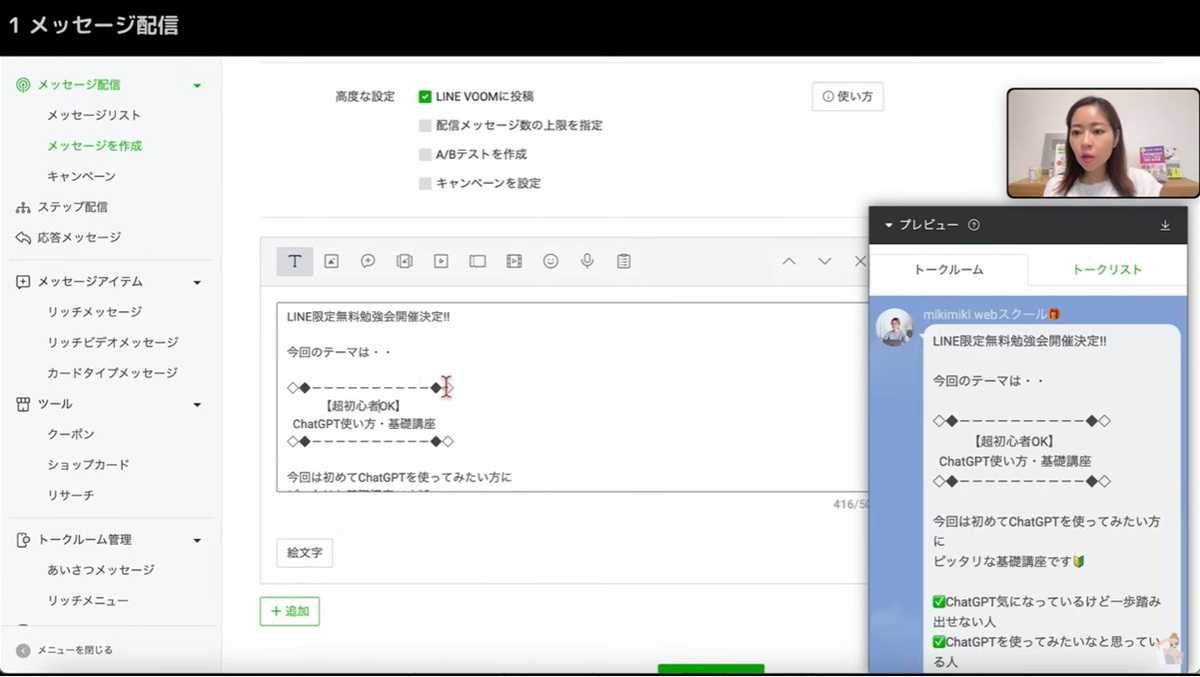
画像出典:mikimiki webスクールさん (https://www.youtube.com/watch?v=ncp_TokyLE4)
ここからは、作成した「LINE公式アカウント」でできることを具体的に説明していきます。
最も主要な機能が、メッセージ配信です。ダッシュボードや左メニューの「メッセージを作成」から行えます。
・配信先と配信日時: 全ての友達か、ターゲットを絞って配信を選べます。今回は全てに設定します。配信日は「今すぐ配信」か予約配信を選べます。
・メッセージ作成のポイント:1ボックス500文字まで入力可能です。プレビューで内容の確認も可能です。LINEのチャット画面は狭いので、改行を意識すると見やすくなります。文字装飾や写真追加も可能です。
・料金プランの紹介: 3つのプランがあります。
コミュニケーションプラン(0円):無料メッセージ月200通まで。1対1チャットは無制限。
ライトプラン(月額5,000円):月5,000通まで。
スタンダードプラン(月額15,000円):月3万通まで。追加は1通3円から。
「LINE公式アカウント」でできること:2.リッチメッセージ
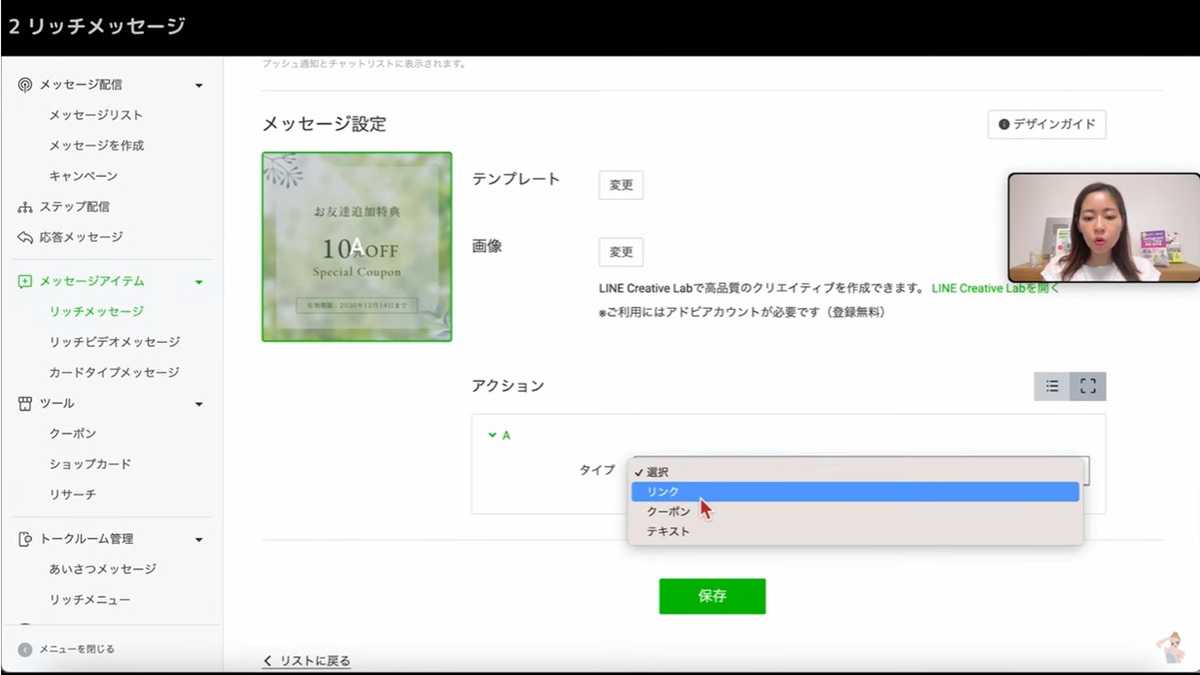
画像出典:mikimiki webスクールさん (https://www.youtube.com/watch?v=ncp_TokyLE4)
「リッチメッセージ」は、大きな画像をトークルームに表示し、クリックでリンク先に誘導する機能です。画像バナーはクリック率を高めることもあります。 「メッセージアイテム」から「リッチメッセージを作成」します。
・タイトル:プッシュ通知に表示されるので重要です。
・メッセージ設定:テンプレートで1枚か2分割を選びます。基本は1枚タイプ(1040×1040ピクセル推奨)で、デザインツールで作成するのがおすすめです。
・画像選択とアクション設定:作成画像をアップロードし、アクションタイプを「リンク」に設定してURLを入力、アクションラベルも設定し保存します。
作成したリッチメッセージはメッセージ配信で選択して使えます。
「LINE公式アカウント」でできること:3.カードタイプメッセージ
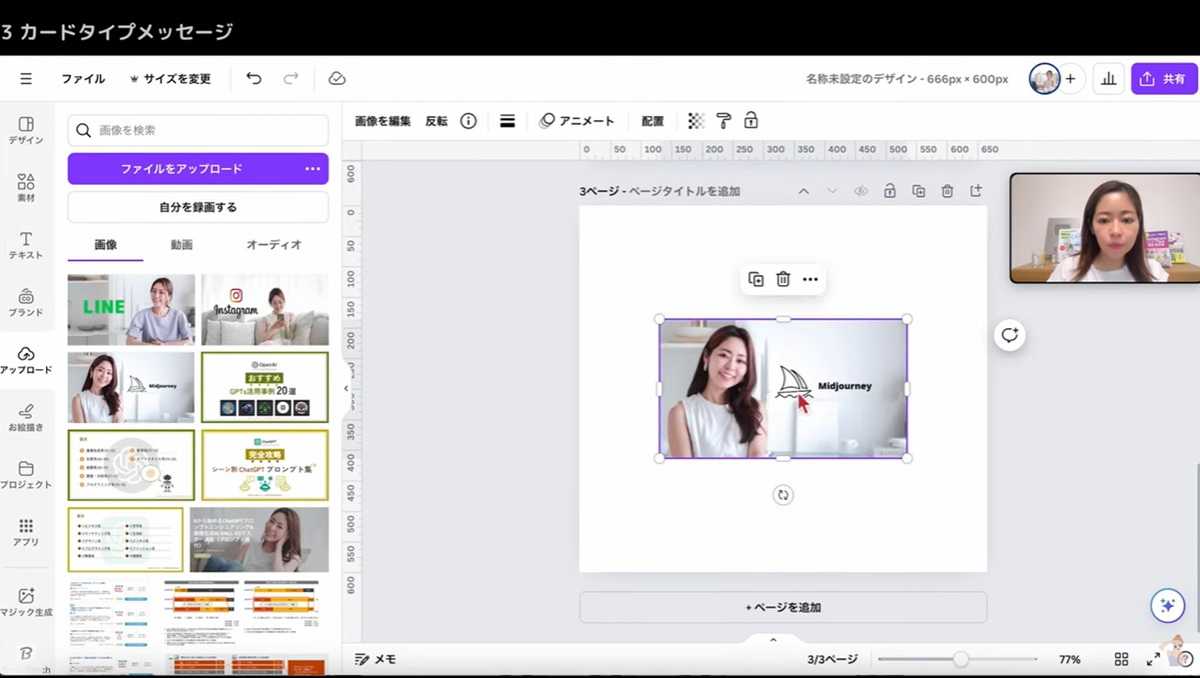
画像出典:mikimiki webスクールさん (https://www.youtube.com/watch?v=ncp_TokyLE4)
「カードタイプメッセージ」は、左右にスワイプできるカード型メッセージで、最大9枚設定できます。商品やスタッフ紹介に便利です。「メッセージアイテム」から「カードタイプメッセージを作成」します。
・タイトル:プッシュ通知に表示されます。
・カードタイプ:イメージタイプがよく使われます。
・画像設定:666×600ピクセル推奨です。画像をアップロードし、表示比率を調整します。
・アクション設定:アクションラベルは必須で、URLを設定します。
・カードの追加:「カードを追加」で複数枚作成可能です。
作成したカードタイプメッセージもメッセージ配信で利用できます。
「LINE公式アカウント」でできること:4.チャット機能
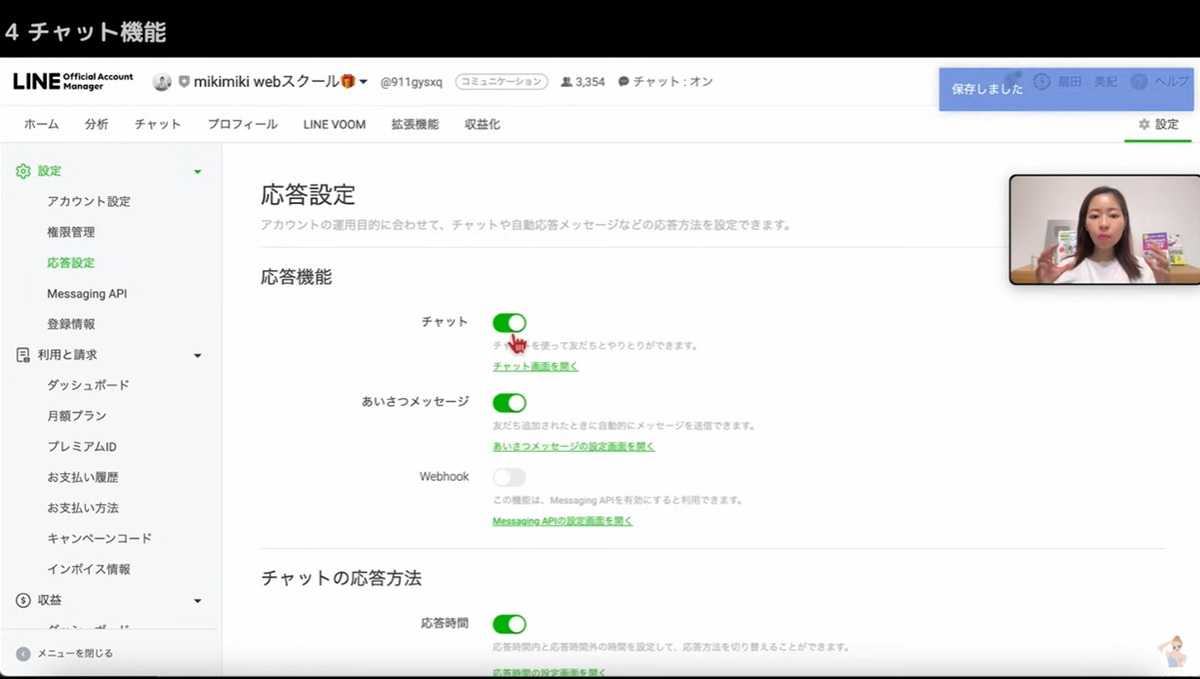
画像出典:mikimiki webスクールさん (https://www.youtube.com/watch?v=ncp_TokyLE4)
「LINE公式アカウント」には、一斉配信だけでなく、1対1でお客様とやり取りできるチャット機能もあります。ダッシュボード上部の「チャット」がオフならクリックしてオート設定画面でオンにします。これで1対1のチャット画面が表示されます。
人数が多いと大変なので、一斉配信のみならオフにしておきましょう。
「LINE公式アカウント」でできること:5.リッチメニュー
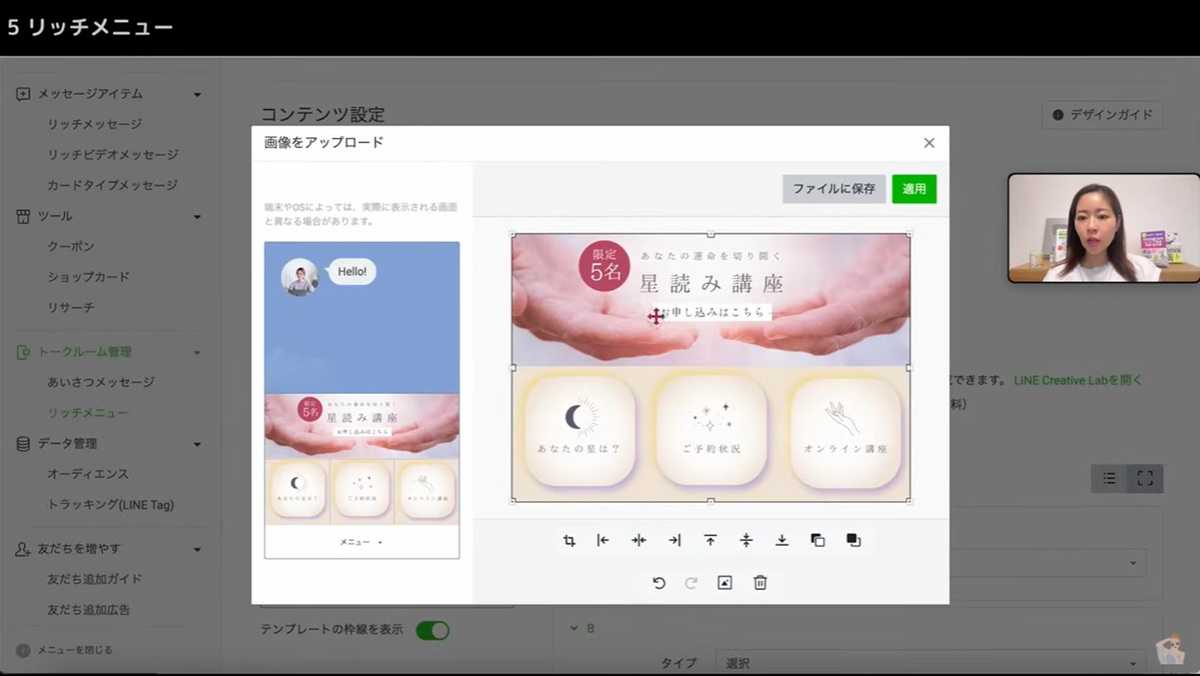
画像出典:mikimiki webスクールさん (https://www.youtube.com/watch?v=ncp_TokyLE4)
トーク画面下部に表示されるメニュー画像です。ホーム画面「トークルーム管理」のリッチメニューから「リッチメニューを作成」します。
・タイトル:管理用でユーザーには表示されません。
・利用期間:表示する期間を設定します。
・テンプレート:よく使われるパターンを選びます。デザインツールでの作成も可能です。
・背景画像とアクション設定:テンプレートに合わせて背景画像をアップロードし、各セクションにリンクなどのアクション、URL、アクションラベルを設定します。
・デフォルト表示:リッチメニューを開いておくか畳むかを選べます。
設定完了後に保存しましょう。
「LINE公式アカウント」でできること:6.クーポン機能
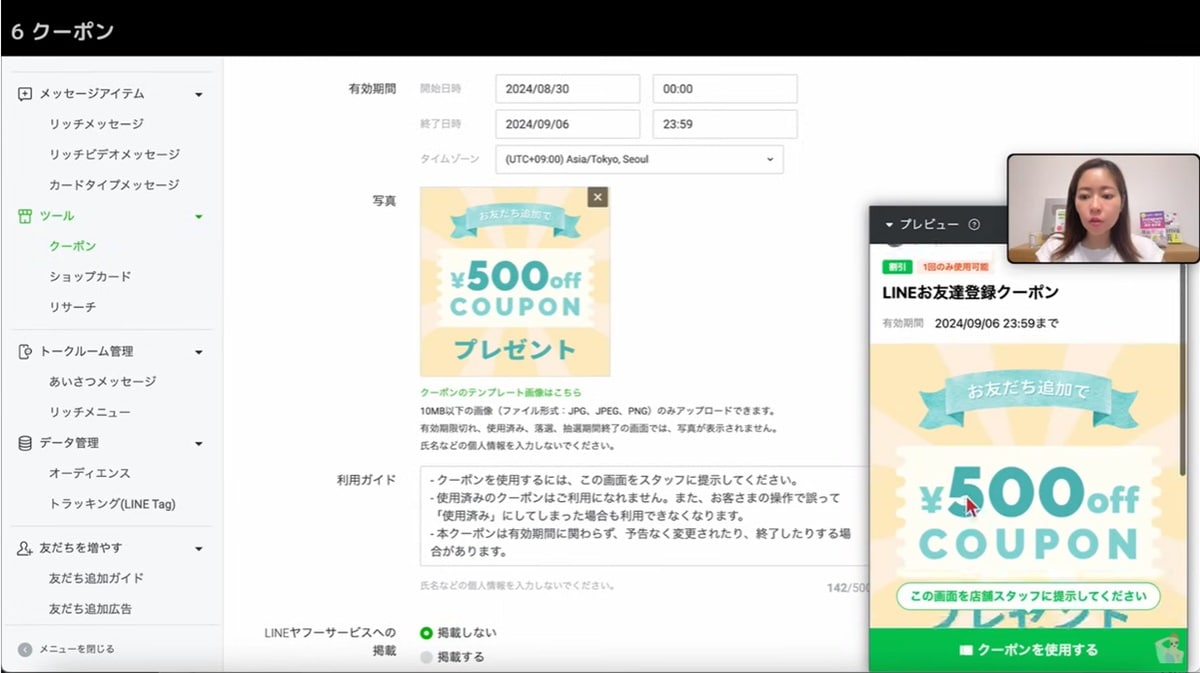
画像出典:mikimiki webスクールさん (https://www.youtube.com/watch?v=ncp_TokyLE4)
「LINE公式アカウント」を友達登録しているお客様にクーポンを送ることができます。「ツール」のクーポンから「クーポンを作成」し、各項目を設定していきます。
・獲得条件:条件なしで作成します。
・クーポン名:分かりやすい名前をつけます。
・有効期限:設定します。
・画像:640×640ピクセル推奨です。アップロードします。
・値引きタイプと利用条件:割引額や利用条件を設定します。
設定完了後保存し、メッセージ作成時にクーポンを選択して配信できます。
「LINE公式アカウント」でできること:7.ショップカード
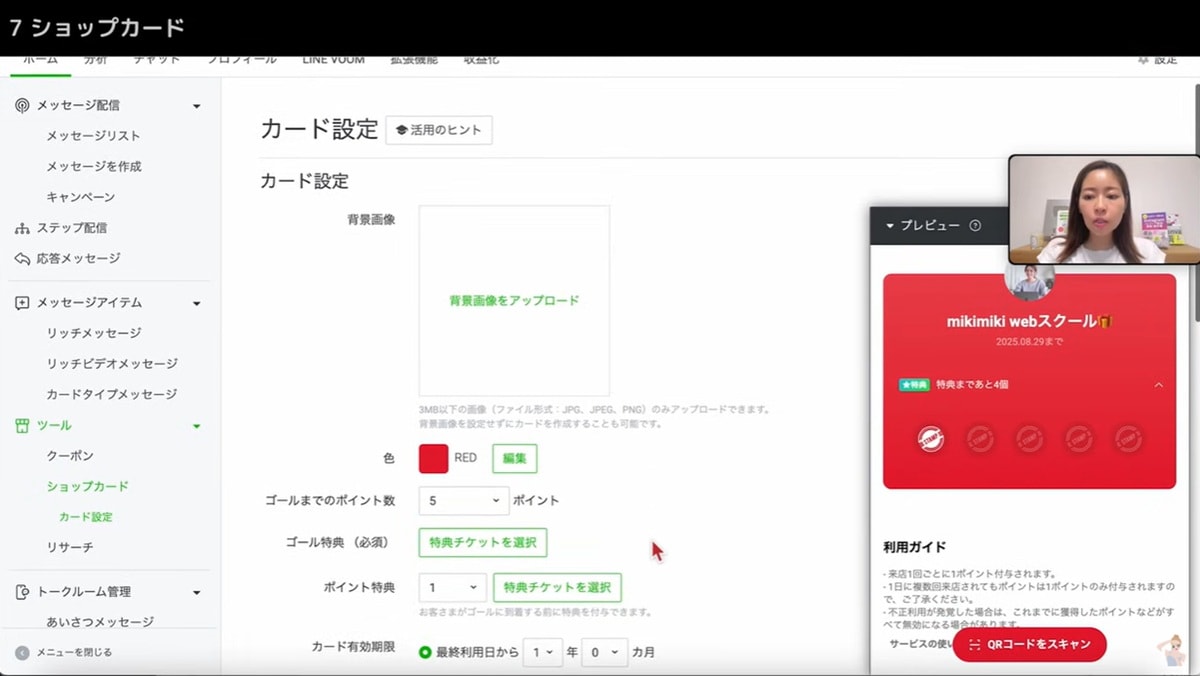
画像出典:mikimiki webスクールさん (https://www.youtube.com/watch?v=ncp_TokyLE4)
リアル店舗向けのポイントカード機能です。「ツール」のショップカードから設定します。
・背景画像と色:アップロードし編集できます。
・ゴールまでのポイント数とゴール特典:ポイント数と達成時の特典を設定します。特典チケットは新しく作成も可能です。
・カードの有効期限:好きな期間で設定できます。
設定完了後保存し、カードを公開します。
「LINE公式アカウント」でできること:8.アンケートリサーチ機能
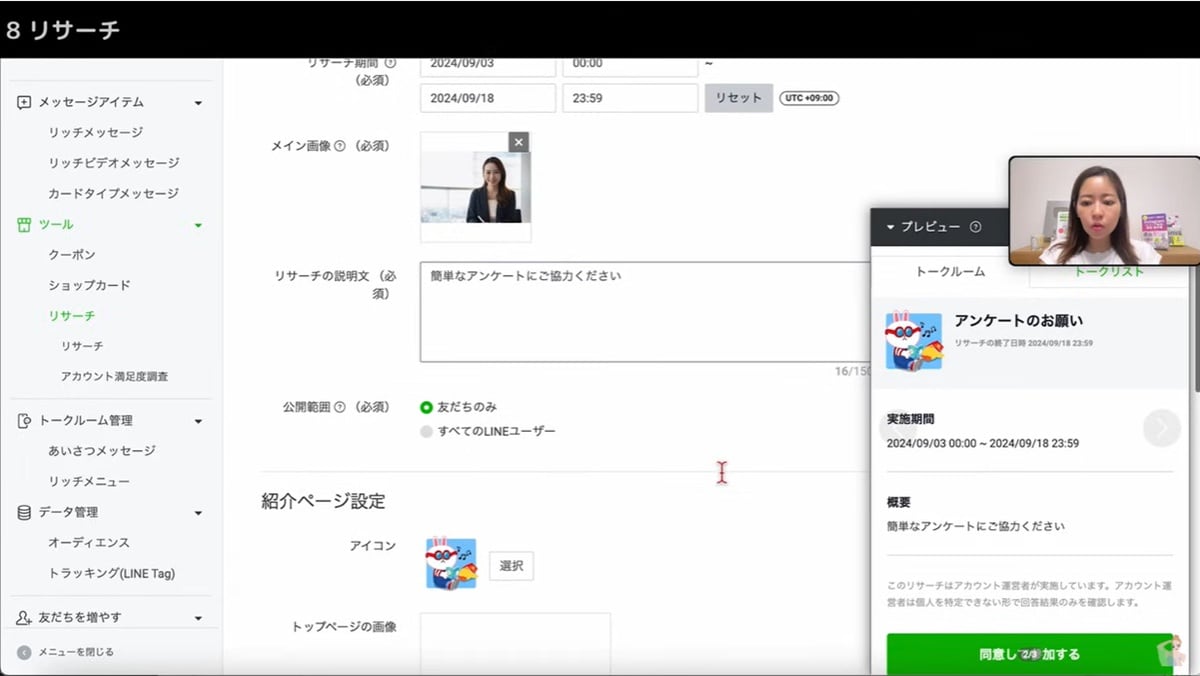
画像出典:mikimiki webスクールさん (https://www.youtube.com/watch?v=ncp_TokyLE4)
LINE内でアンケートを取れる機能です。「ツール」のリサーチから利用します。「リサーチを作成」をクリックして設定します。
・リサーチ名と期間: 名前をつけ、期間を設定します。
・メイン画像と説明文: 画像をアップロードし、説明文を入力します。
・公開範囲とアイコン: 基本的に「友達のみ」を設定します。アイコンも選べます。
・回答者への特典: 回答者にクーポンを配布する設定も可能です。既存や新規作成のクーポンを選べます。お礼メッセージも設定できます。
・質問内容: 「次へ」で具体的な質問内容を設定します。テンプレートも活用できます。
作成したアンケートはメッセージ配信で選択して配信できます。
「LINE公式アカウント」でできること:9.ステップ配信
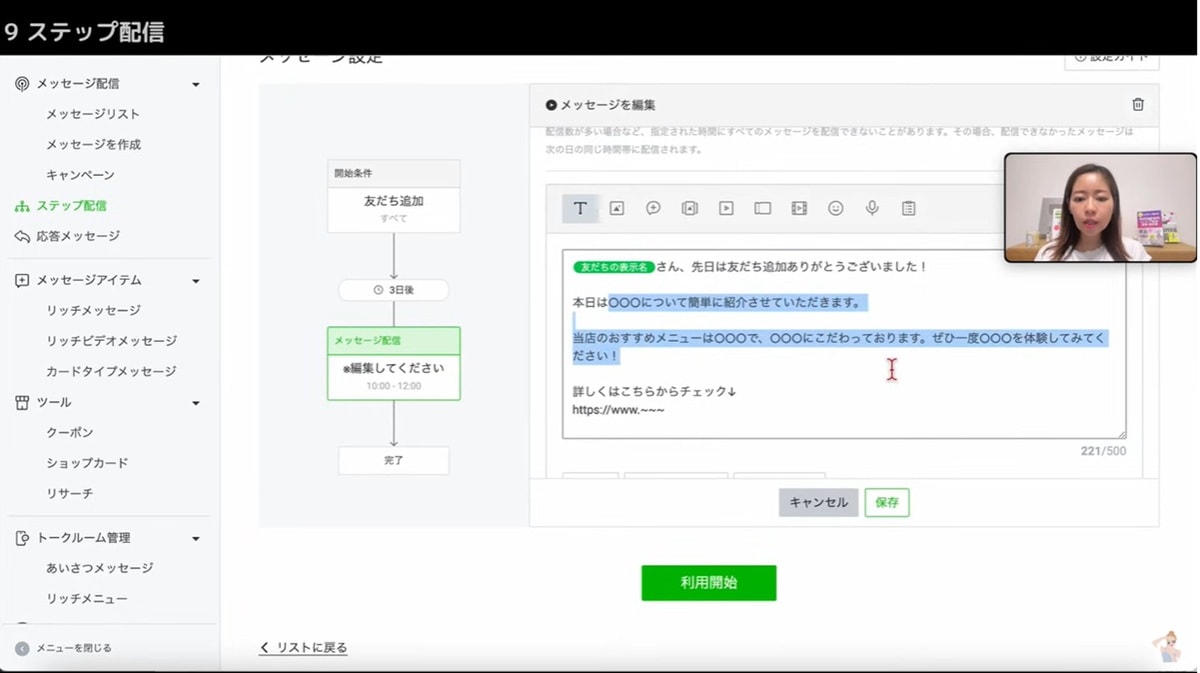
画像出典:mikimiki webスクールさん (https://www.youtube.com/watch?v=ncp_TokyLE4)
メッセージ配信の下にあるステップ配信は、上級者向けの機能です。来店から3日後など、タイミングや条件を指定してメッセージを自動配信できます。
・自動配信の条件: 友達追加からの経過日数や条件で複数のメッセージを自動配信できます。
・具体的な活用例: 友達追加3日後にクーポン、30日後に商品お知らせなど、「何日後に何を配信するか」を細かく決められます。
・テンプレート活用: テンプレート(短期・長期フォローアップ)使用がおすすめです。
・メッセージの編集: 「編集」でメッセージ内容を細かく設定できます。友達の名前も自動で入ります。
・複数のステップ: 「プラス」でさらにメッセージを追加できます。
LINE公式アカウント運用に慣れたら、ステップ配信もぜひ取り入れてみてください。少し難しいですが、便利な機能です。もっと詳しく知りたい方は、mikimiki webスクールのLINE講座で詳しく解説していますので、そちらもチェックしてみてください。
「LINE公式アカウント」でできること:10.応答メッセージ
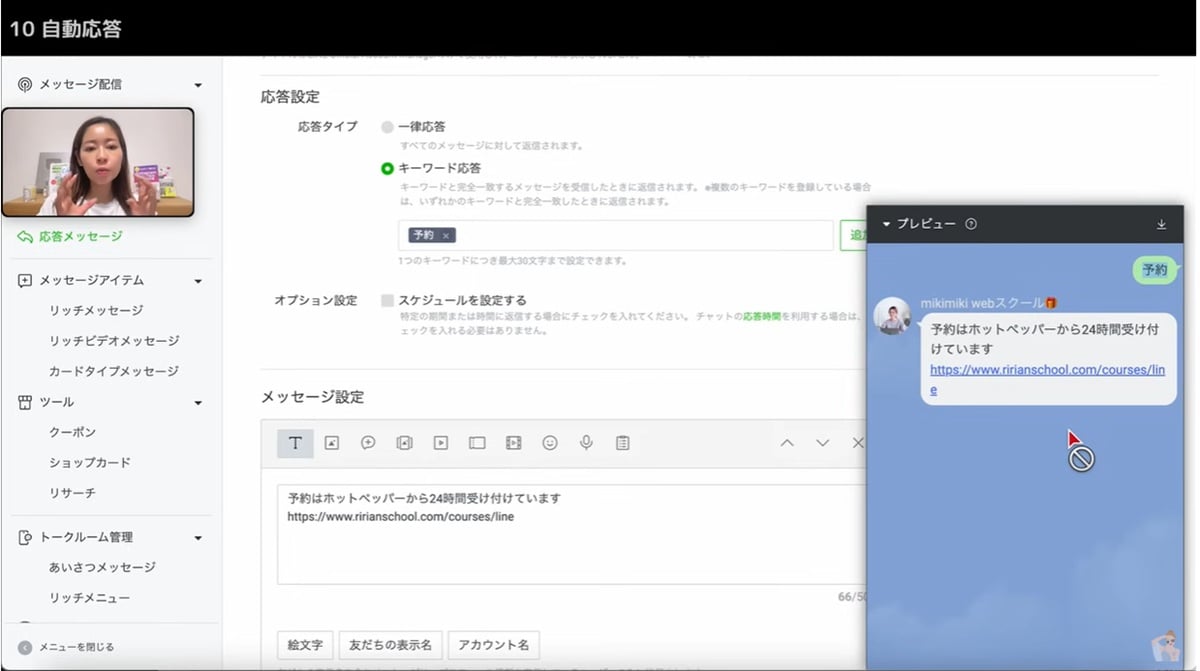
画像出典:mikimiki webスクールさん (https://www.youtube.com/watch?v=ncp_TokyLE4)
チャットで特定のキーワードが送られたら、自動で特定のメッセージを返す機能です。
・キーワードの設定: 「作成」で例えば「予約」というキーワードを設定します。
・自動返信メッセージ: 「予約」と入力されたら「予約はホットペッパーから24時間受け付けています」といったメッセージを自動配信する設定ができます。
お客様からよく来るワードは、キーワード応答で設定しておくと便利です。
【まとめ】「LINE公式アカウント」の可能性
今回は「LINE公式アカウント」でできることのまとめと、使い方について簡単にご紹介しました。機能はたくさんありますが、今回ご紹介した機能でほぼ全ての機能の運用が可能です。
まずは実際に使ってみて、どのような機能があるか、どう使えるかをマスターすることが大切です。LINEは使用しているユーザーが多く、「LINE公式アカウント」はビジネスには必須のツールだと感じています。ぜひ活用してみてください。
※各項目の設定内容については、動画内でより詳細に解説されています。合わせてチェックしてみてください。
mikimiki webスクールさんのYouTubeチャンネルをチェック!:【最新版】LINE公式アカウントで出来ること・使い方を徹底解説
※記事内における情報は原稿執筆時のものになります。あらかじめご了承ください。
※記事内容は執筆時点のものです。最新の内容をご確認ください。

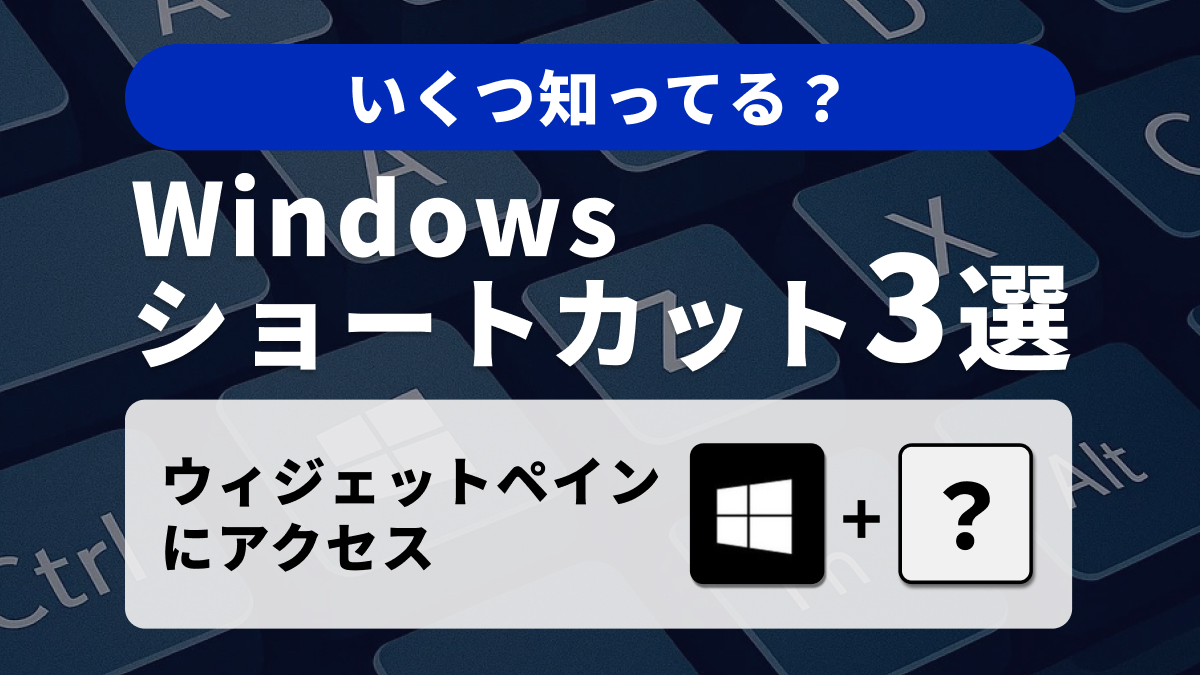)



